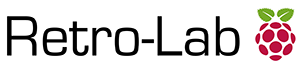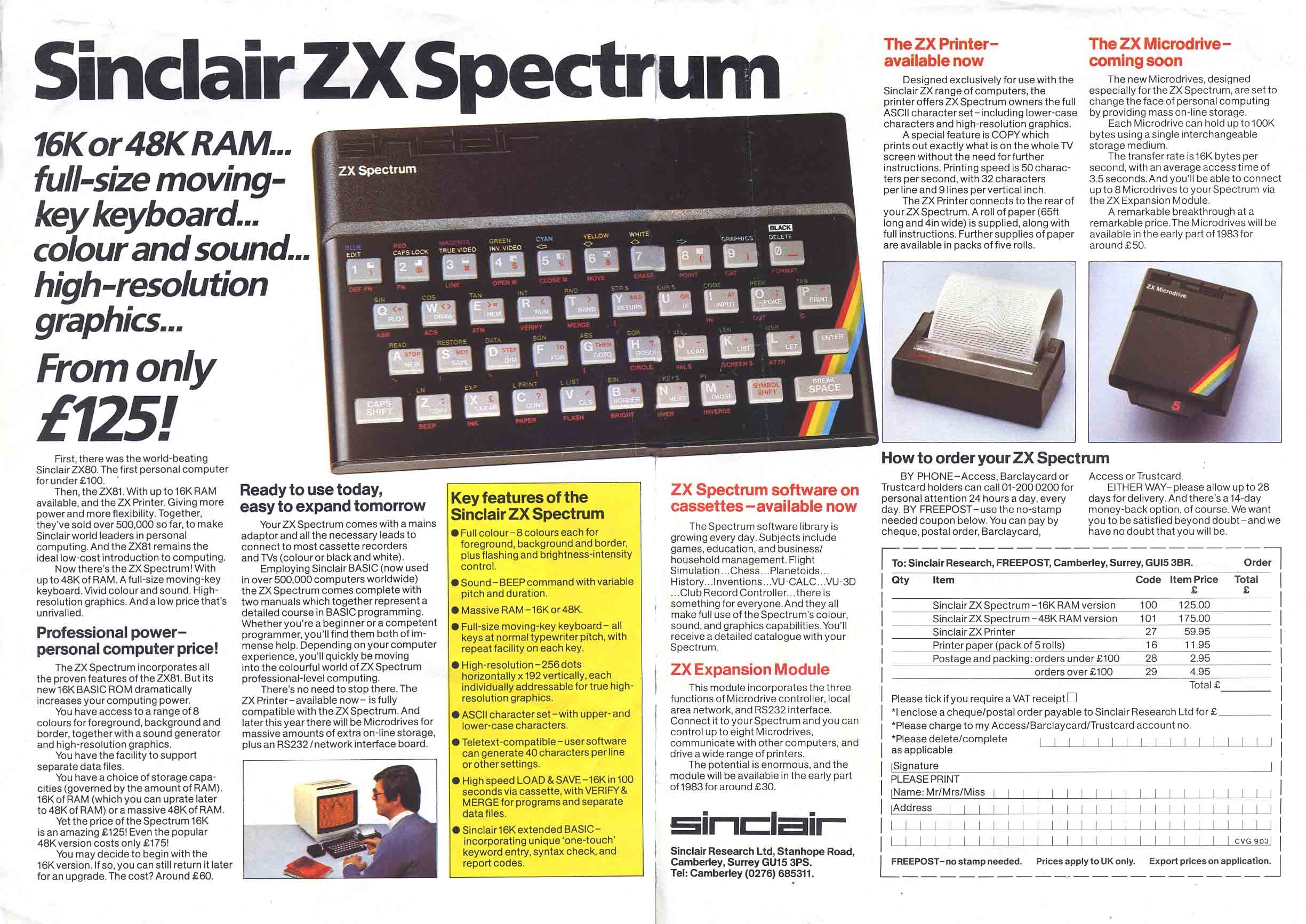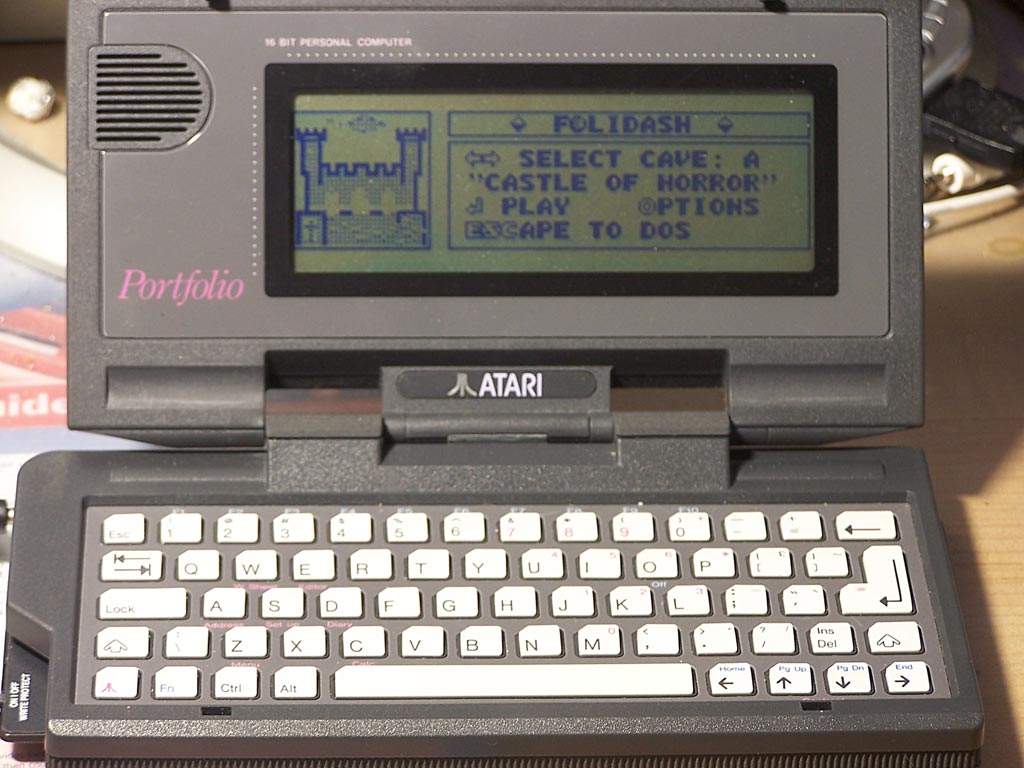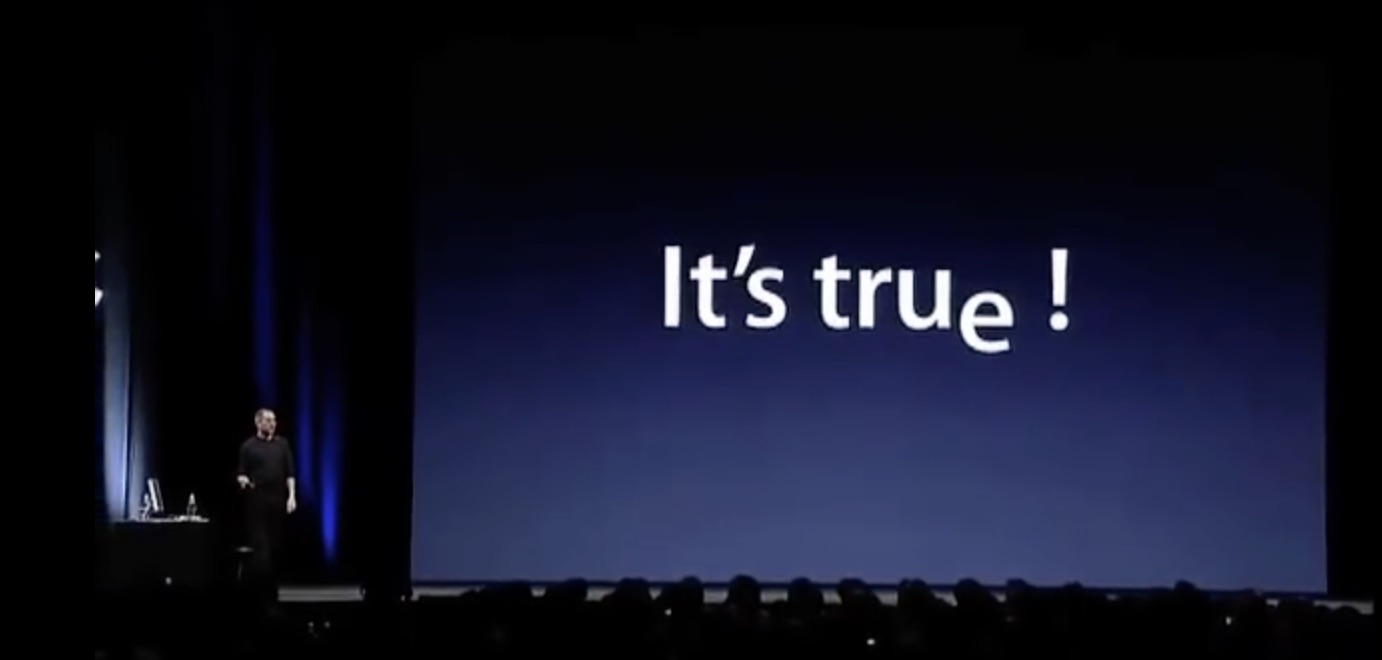In 2007 probeerden Microsoft en Intel iets nieuws dat ze Ultra-Mobile PC’s zouden gaan noemen: kleine laptops met een moderne vormgeving en een laag stroomverbruik en dus weinig rekenkracht maar op papier een volledige computer-voor-onderweg. Het concept sloeg niet aan, ondanks verwoede pogingen van grote merken als HP en Sony en Microsoft en Intel zelf om UMPC’s te promoten. “Tergend traag” en “onwerkbaar” waren de oordelen van reviewers. Tien jaar later echter vond GamePad Digital (GPD) het tijd voor een comeback en meer dan 8.000 investeerders waren het er toen mee eens.
Indiegogo en Kickstarter zijn crowfunding websites waar iedereen met een goed idee geld kan ophalen van een brede groep investeerders. Het lukte GPD in 2017 om op die manier 3,3 miljoen euro op te halen voor de realisatie van de GPD Pocket: een kleine laptop met een 7 inch scherm en een Intel Atom x7-Z8750 op 1.6 GHz. Reviewers konden het ontwerp van de behuizing en de stevige bouw waarderen en spraken lovende woorden over de hoeveelheid werkgeheugen en het heldere hoge-resolutiescherm. Minder tevreden waren ze over het layout van het toetsenbord, de hakkelende warmtehuishouding en het ontbreken van een SD-kaart slot. De GPD Pocket meet 180×106×18.5mm in gesloten toestand. Het enthusiasme van de verschillende reviewers voerde echter de boventoon. Verschillende gebruiksscenario’s passeerden de revue, waarbij verrassend genoeg verschillende games uit de Xbox Games Store succesvol werden uitgeprobeerd. De accu behaalde niet de geadverteerde 12 uur of meer, maar met “it’s more like 7 to 8 hours with normal use” maakte het desalniettemin indruk.
| GPD Pocket 7″ | |
|---|---|
| Behuizing | CNC gefreesde behuizing van magnesium-aluminiumlegering |
| Scherm | Corning Gorilla Glass 3 |
| Afmetingen | 180×106×18.5mm |
| Gewicht | 0.480kg |
| Warmtehuishouding | Ventilatorkoeling |
| Batterij | 12 uur werking, lithiumpolymeer (LiPo) accu |
| OS | Windows 10 Ubuntu 16.04 LTS |
| CPU | Intel Atom x7-Z8750 1.6GHz (burst 2.56GHz) quad-core processor/quad threading |
| GPU | HD Graphics 405 integrated processor |
| RAM | 8GB LPDDR3-1600 |
| Interne opslag | 128GB eMMC |
| Beeldscherm | 1920×1200, 16:10 aspect ratio, 7 inch, 323.45PPI, IPS technology, multi-touch |
| Audio | Realtek ALC5645, enkele luidspreker, microfoon |
| Netwerk | WiFi 802.11a/ac/b/g/n 2.4/5.0GHz dual-band Bluetooth 4.1 |
| Poorten | 1 x USB Type-C 3.0 1 x USB Type-A 3.0 HDMI Type D 3.5mm headset stereo audio output |
In de jaren die volgden op de introductie van de Pocket wist GPD met opvolgende modellen indruk te maken en raakte de Pocket wat in de vergetelijkheid. In meer recente jaren ontdekten vooral Linux fans de Pocket opnieuw. Het hackers-delight Kali Linux heeft een eigen distributie dat nagenoeg alle eigenschappen van de GPD Pocket ondersteunt. Gecombineerd met de vele uitbreidingspoorten en de ingebouwde wifi en Bluetooth 4.1 vormt de Pocket een onweerstaanbare combinatie voor een ultradraagbare pen test uitrusting.
Ik heb een gebruikte GPD Pocket “used with possible scratches en signs of wear” gekocht van eBay, voor een schappelijke prijs, inclusief verzending, uit Japan. Ik verwachte er niet veel van, hoewel de foto’s een keurig apparaat lieten zien. Bij de verzendopties stond dat er binnen 10 dagen verzonden zou worden en dat de verzending zelf tot anderhalve maand in beslag kon nemen. En hoedt u voor invoerrechten! Hoe groot was mijn verbazing toen ik drie dagen later een FedEx doosje aangeboden kreeg, met een hierin zo goed als nieuwe GPD Pocket, verpakt in de originele doos. Met een Windows besturingssysteem in het Japans, dat dan weer wel. Om een indruk te krijgen van de gebruiksmogelijkheden heb ik Ubuntu Linux geïnstalleerd, ben weer teruggegaan naar de voorgeïnstalleerde Windows 10 en vervolgens Kali Linux uitgeprobeerd.

Pocket met Ubuntu Mate Linux
Voor Ubuntu heb ik gebruik gemaakt van Ubuntu Mate, die een speciaal voor de GPD Pocket ontwikkelde distributie heeft, aanbevolen door GPD zelf. De door mij gedownloade versie was ubuntu-mate-20.04.1-desktop-amd64-gpd-pocket.iso, die met een programma zoals balenaEtcher of Raspberry Pi Imager op een 4 GB USB geheugenstick geschreven kan worden. De GPD Pocket kan van USB opstarten, door in het Bios (Del ingedrukt houden bij het opstarten) de opstartvolgorde te veranderen. Ubuntu Mate start eerst volledig werkend vanaf de USB stick op, en er is een optie om de 128 GB ingebouwde schijf ofwel op te splitsen in een Windowsdeel en een Linux deel, of alle bestaande partities te wissen en er één gehele Lunux schijf van te maken. De installer kan de Windows partitie verkleinen en op het vrijkomende deel een nieuwe partitie maken. Ik heb beide opties geprobeerd en beide werken prima (hoewel het booten van Windows of Linux dan wel het snelst gaat door de bootvolgorde in het bios aan te passen). De installatie van Ubuntu Mate neemt een uurtje in beslag en is dan weer helemaal bijgewerkt en functioneert dan als een zonnetje. Op het kleine scherm waren me de letters standaard net wat te klein, maar door de fontgroottes zo her en der op te krikken werd het geheel comfortabel leesbaar.

Pocket met Windows 10
Bij de tweede keer installeren van Linux koos ik voor het geheel wissen van het ingebouwde 128 GB opslaggeheugen. Ik kneep ‘m een beetje, maar terug naar de oorspronkelijke Windows (Home) versie op de GPD Pocket bleek ook eenvoudig, hoewel het installeren van Windows tot het moment dat je door de laatste updates heen bent meer tijd kost dan bij Linux het geval is. Ik heb de GPD aanbevolen versie GPD Pocket--firmware of Windows OS(20170526).rar gedownload via de link op hun website. Die link verwees naar een bestand op het Mega fileshareplatform, me dunkt niemands favoriet. Na een kleine 8 uur was de download gereed en kon ik een USB geheugenstick klaarmaken. De instructies zijn, om een USB stick van 32 GB als NTFS onder Windows te formatteren (dat had ik dan gelijk even moeten doen toen er nog geen Linux op de Pocket stond) en deze WINPE te noemen. Vervolgens de .rar uitpakken met The Unarchiver (macOS) of 7zip (macOS, Windows). Er ontstaat een directory GPD Pocket OS 升级文件及说明(20170526) met een subdirectory genaamd WINPE. De bestanden in de subdirectory verplaatsen naar de root van de USB stick. Je kunt nu opstarten vanaf de USB stick, die geheel automatisch je 128 GB opslag partitioneert, leegmaakt en er vervolgens Windows 10 op installeert. Bye Ubuntu. Uiteraard vraagt Windows na een keer of wat opnieuw opstarten om een Activatiecode en uiteraard had de verkoper van de Pocket foto’s van de doos op eBay gezet met de activatiecode voor iedereen zichtbaar zodat deze activatiecode – uiteraard – niet meer door Microsoft werd geaccepteerd. De in de haast op Marktplaats aangekochte Windows licentie bleek een Windows 10 Pro in plaats van Home, zodat de Pocket nog wat extra Windows bestanden moest downloaden. Hierna was de Pocket echter weer volledig functioneel en viel er heel aardig mee te werken. Alles reageert vlot en voorspelbaar, iets minder vlot dan je van bijvoorbeeld een 2023 MacBook Pro M2 gewend zou kunnen zijn, maar alleszins werkbaar en ik zou er denk ik geen moeite mee hebben om er (met een aangesloten draadloze toetsenbord en muis) een dag mee te moeten werken, of er bijvoorbeeld in de trein wat artikelen mee te schrijven. YouTube video’s doen het opperbest.

Pocket met Kali Linux
Kali Linux is een Linux distributie specifiek bedoeld als pen test tool suite. Het wordt uitgegeven en onderhouden door Offensive Security (‘OffSec’), een Amerikaans internationaal bedrijf dat zich bezighoudt met informatiebeveiliging, pen testen en digitaal forensisch onderzoek. Het bedrijf, actief vanaf ongeveer 2007, creëerde open source-projecten, geavanceerde beveiligingscursussen, de ExploitDB-kwetsbaarheidsdatabase en de Kali Linux-distributie. Specifiek voor de GPD Pocket ontwikkelde Re4son een Kali installatie. Kali Linux is niet een handig besturingssysteem als je verder ook nog iets met je computer wilt doen. Veel van de ‘normale’ dingen die je met je besturingssysteem wilt doen, zijn bij Kali Linux uitgeschakeld of op een alternatieve manier ingericht. Zo heb je standaard geen verbinding met het internet; niet handig als je even wat wilt doen. Wat Kali Linux wél heeft, zijn diverse tools om pen testen mee uit te voeren, en daar een heleboel van. Het leek me daarom handig om Kali Linux vanaf een USB stick op te starten. Wordt het allemaal niet sneller van natuurlijk. Ik heb de Gnome desktop versie kali-linux-pocket-20180513.iso van Re4son gedownload en met balenaEtcher op een USB stick geschreven. Van de USB stick opstarten door in het Bios (Del ingedrukt houden bij het opstarten) de opstartvolgorde te veranderen. Kali Linux start volledig werkend in de modus Live Forensic, maar bewaren op schijf kan alleen door het resterende deel van de USB stick geschikt te maken voor schrijfdoeleinden,
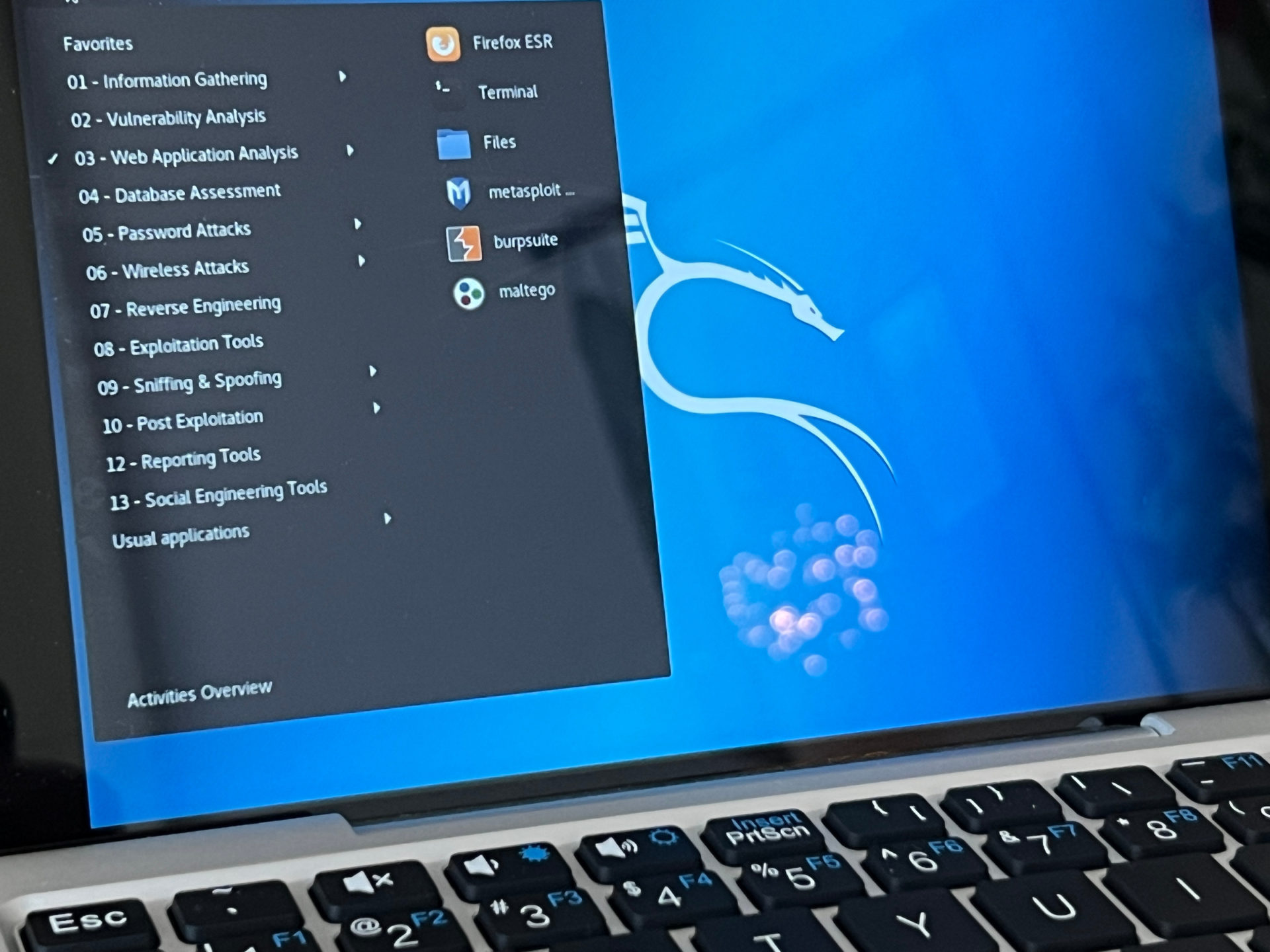
Het updaten van de wat gedateerde kernel voor de GPD Pocket levert in eerste instantie problemen op, die te fixen zijn met het volgende commando:
$ wget -q -O - http://archive.kali.org/archive-key.asc | apt-key add $ sudo apt update $ sudo apt upgrade
Veel van de Kali tools zijn overigens ook prima onder andere Linux distributies te gebruiken. Onder Ubuntu bijvoorbeeld. Omdat er zo veel tools beschikbaar zijn onder Kali Linux is iets van een hulpje hier wel nodig. Een handig tool voor de selectie van Kali Linux tools is Katoolin, hoewel daar het één en ander op valt af te dingen.
Kali Linux installeren ván een USB drive óp een USB drive
De Kali Linux distributie van Re4son heeft als nadeel dat er sindsdien fors wat wijzigingen zijn geweest in de kernel en dat deze niet meekomen met de oudere distributie. Recentelijk heeft Gabe van Bit Drifting een poging gepubliceerd om een standaard versie van Kali Linux te installeren op de GPD Pocket en dat lijkt te werken. Abraham van Foss Linux kwam al eens met een ‘van USB naar USB’ installatieprocedure, waarbij je Kali Linux opstart van de ene USB drive en installeert op een andere. Klinkt als een moeite-waard-experimentje:
- Installeer Kali Linux op een USB stick
- Start op van de USB stick
- Start het Kali Linux installatieprogramma
- Installeer Kali Linux op een tweede USB stick
- Start nu op vanaf de tweede USB stick en rond de configuratie af
YouTube reviews
- GPD Pocket 7″ Windows Laptop Review (MobileTechReview)
- The GPD Pocket Review (Handheld Computing)
- They Don’t Come Smaller Than This! (TechTablets)
- Can you game on this? (iBertz)
Externe links
- Indiegogo campagne van de GPD Pocket (indiegogo.com)
- GPD Pocket (GPD.hk)
- Service & Support (downloadpagina GPD Pocket op GPD.hk)
- Linux on the GPD Pocket: The Return of the Hacker Netbook (Medium.com)
- Kali Linux on your Pocket with the GPD 7 mini-laptop (Medium.com)
- Kali Linux on the GPD Pocket (Re4son)
- Running Kali 2020.3 on an original GPD Pocket (Bit Drifting)
- How to install complete Kali Linux on USB drive (Foss Linux)
- Adding persistence to Kali Linux Live USB drive (Kali Linux)
- Invalid signature when trying to apt-get update on Kali
- GPD Pocket (Gentoo Linux)
- Ubuntu MATE for Ultra Mobile PCs (Ubunto MATE)
- GPD Pocket (Arch Linux)
- Installing Debian On GPD Pocket (Debian Linux)
- GPD Pocket 7: Impressions, Gnu/Linux Installation And Offensive Setup (EvilSocket)